-
Mac如何发送超大附件
- 时间:2024-12-21 22:49:42
发送超大邮件对于Windows系统用户来说,是件很容易的事,不过对于MAC用户来说,却不是这样。新发布的 Mac OS 10.10 Yosemite 系统终于解决了这个大难题,现在就让小编给大家介绍一下在Mac OS 10.10 Yosemite 系统中如何发送超大邮件吧。

Mac 发送超大附件的操作方法:
1、当然,要想使用最新的 MailDrop 功能,需要你升级为最新的 Mac OS 10.10 Yosemite 系统。比如我这里以发送一个容量大小为80M左右的视频文件,如图所示
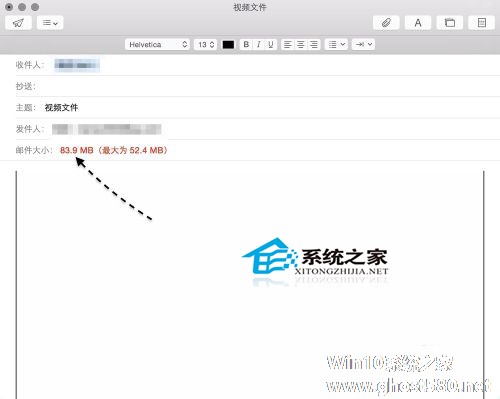
2、随后我们即可选择使用 Mail Drop 来发送超大邮件附件了,如图所示
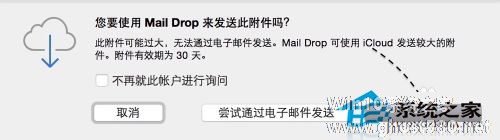
3、接下来当对方收到邮件以后,邮件中并不会包含我们之前发送的大容量附件。在邮件中可会提示我们点击来下载附件,并且还可以看到此附件将在什么时间过期。
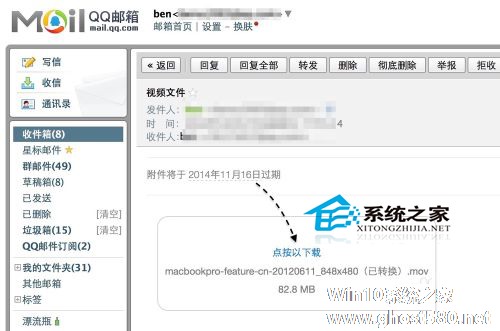
相关文章
-

发送超大邮件对于Windows系统用户来说,是件很容易的事,不过对于MAC用户来说,却不是这样。新发布的MacOS10.10Yosemite系统终于解决了这个大难题,现在就让小编给大家介绍一下在MacOS10.10Yosemite系统中如何发送超大邮件吧。
Mac发送超大附件的操作方法:
1、当然,要想使用最新的MailDrop功能,需要你升级为最新的MacO... -

MacOS中如何用邮件发送超大附件?MacOS邮件发送超大附件的方法
不少使用MacOS的朋友在需要使用邮件发送超大容量类型的邮件,因为限制造成了一些麻烦的事情。其实可以是使用MailDrop功能帮助我们轻松实现向好友发送容量很大的邮件附件。下面小编就为大家带来具体的操作步骤帮助大家使用邮件发送超大附件。
1、首先,要想使用最新的MailDrop功能,需要你升级为最新的MacOS10.10Yosemite系统。比如我这里以发送一个容量大小为... -

日常生活当中总会因为某些理由突然离开电脑,而电脑却没有关机,这样会浪费电也会影响电脑的使用寿命。这个时候就需要对电脑进行定时关机,那么要如何自动开关机MAC电脑呢?下面小编就教大家MAC自动开关机的小技巧。
详细如下:
1、打开「系统偏好设置」的「节能器」设置:
2、在节能器设置面板点击「定时」按钮就可以设置定时开机或唤醒以及定时关机或睡眠了。
Mac电脑的使用用户群体比较少,所以有许多技巧没有人知道。例如Mac到底可以连接多少个蓝牙音箱?很多人会回答最多两个同品牌的,其实不然,Mac本身支持多个不同品牌的蓝牙音箱连接,那么要如何设置呢?下面小编就给大家分享一下。详细方法
1、首先,在系统偏好设置中打开Mac设备的蓝牙,同时将所有蓝牙音箱的电源和蓝牙功能都打开。
2、在Mac上连接所有的蓝牙设备。
- 苹果教程
-
-
操作系统排行榜
更多>> -
- Ghost Win8.1 64位 老机精简专业版 V2023.02
- 【老机专用】Ghost Win8 32位 免费精简版 V2022.01
- 【致敬经典】Ghost Windows8 64位 免激活正式版 V2021.08
- 微软Windows8.1 32位专业版免激活 V2023.05
- Windows11 22H2 (22621.1778) X64 游戏美化版 V2023.06
- Windows11 22H2 (22621.1778) X64 专业精简版 V2023.06
- 笔记本专用 Ghost Win10 64位 专业激活版(适用各种品牌) V2022.08
- GHOST WIN8 X86 稳定专业版(免激活)V2022.07
- Windows8.1 64位 免费激活镜像文件 V2022.07
- Windows 8.1 64位 极速纯净版系统 V2022
-
苹果教程排行榜
更多>>
- 热门标签
-




